Slik styrer du systeminnstillinger med Siri i MacOS Sierra

Inkluderingen av Siri på macOS Sierra betyr at du nå kan gjøre alle slags ting med stemmen din som en gang kreves å skrive og klikke på. Du kan til og med kontrollere systeminnstillingene.
Si at du bruker et vanlig USB-tastatur med din Mac, og det har ingen spesielle funksjonstaster. Du kan bruke Siri til å kontrollere og dempe volumet, øke eller redusere lysstyrken, aktivere eller deaktivere Bluetooth, og slår av Wi-Fi.
La oss vise deg noen eksempler, så du har en ide om hvordan dette gjøres. Her ser vi at du kan dempe volumet, men det er også mulig å øke og redusere det, bare fortelle det å skru det opp (eller ned).
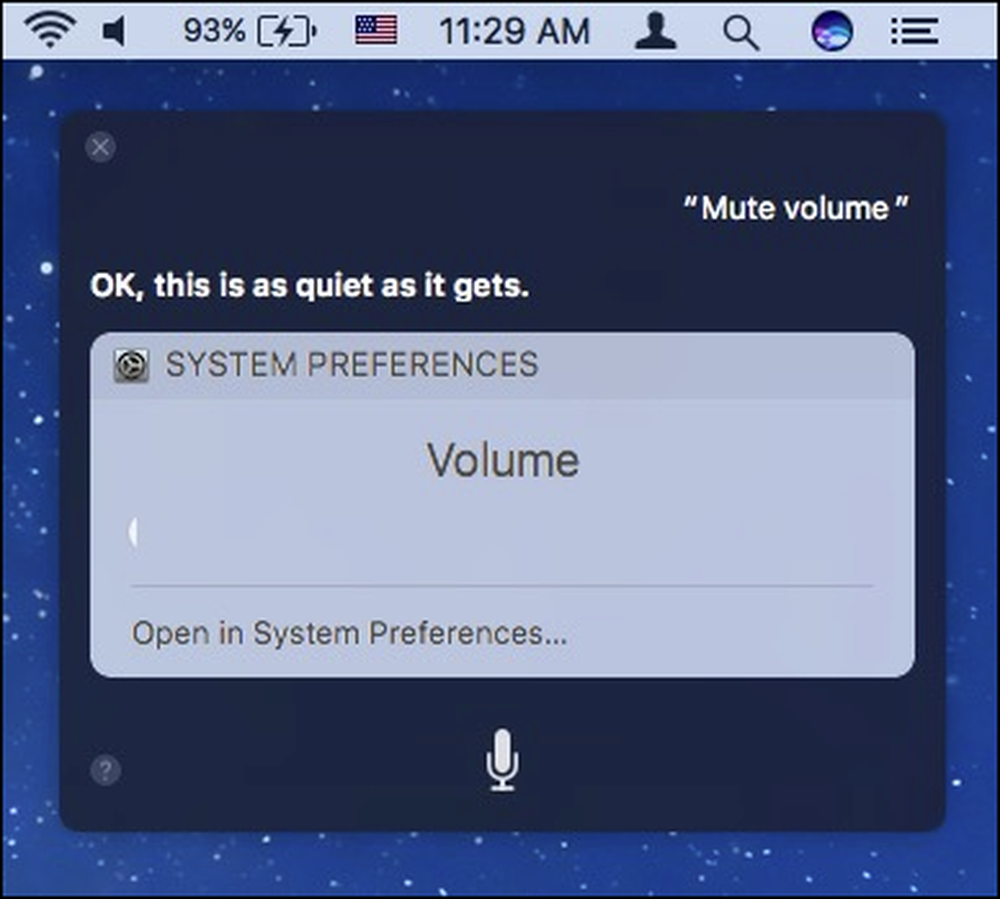 Ikke bekymre deg hvis du lytter til din favoritt syltetøy, Siri vil automatisk sette den på pause, slik at den kan høre kommandoen din.
Ikke bekymre deg hvis du lytter til din favoritt syltetøy, Siri vil automatisk sette den på pause, slik at den kan høre kommandoen din. Du kan også øke eller redusere lysstyrken uten å røre tastaturet.

Bluetooth spiser batteriet ditt? Bare spør Siri å slå den av. Trenger du å koble din Mac til noen eksterne høyttalere? Siri kan slå den på igjen.

Wi-Fi er en av de elementene som du bare kan bruke Siri til å slå av. Du må slå den på manuelt med musen, fordi Siri stoler på en internettforbindelse for å fungere. Siri blir helt deaktivert når Wi-Fi er slått av.

Men du kan fortsatt få tilgang til noen systeminnstillinger du vil ha ved å spørre Siri om å åpne dem.

Dette kan tenkes å spare deg betydelig tid versus åpne systeminnstillinger og deretter klikke på elementet du trenger.
Du kan legge merke til at denne funksjonaliteten er litt begrenset akkurat nå. Du kan for eksempel ikke endre Macbook-tastaturets bakgrunnslys eller skjermens energisparerinnstillinger. Det er også nesten alltid et menylinjeikon som vil oppnå det samme resultatet, for eksempel Bluetooth, volum og Wi-Fi-justeringer.
På samme måte som med noe annet om Siri, håper vi at Apple i løpet av tiden fortsetter å legge til funksjonalitet og finjustere den. Akkurat nå, mye av det det kan gjøre kan virke litt grunnleggende, men det er en god start og kan vise seg nyttig hvis du ikke vil ta hendene av tastaturet.




